
Aksariyat hollarda, xatoning paydo bo'lishi Noutbuk yoki kompyuter uskunalarining kechiktirilgan protsedurasi - kechiktirilgan protsedura paytida - kechiktirilgan protsedura so'rovidan kelib chiqadi va juda oson tuzatiladi. Ushbu qo'llanmada Windows 10-da DPC_Watchdog_viatitonite xatosini tuzatish haqida batafsil (usullar 8-chi versiya uchun mos keladi) va uning ko'rinishi eng tez-tez uchraydigan sabablari aniqlanadi.
Haydovchi qurilmalari
Yuqorida ta'kidlab o'tilganidek, Windows 10-da DCC_WATDOG_VIOLIYALIGE xatti-harakati haydovchilarning muammolari. Shu bilan birga, biz tez-tez quyidagi haydovchilar haqida gapiramiz.
- Sata Ahci haydovchilari
- Video karta haydovchilari
- USB drayverlari (ayniqsa, 3,0)
- LAN va Wi-Fi adapter haydovchilari
Barcha holatlarda, birinchi bo'lib noutbuk ishlab chiqaruvchisi veb-sayti (agar u noutbuk bo'lsa), modelingiz uchun qo'lda (agar u kompyuter bo'lsa, undan foydalaning) Agar siz AMD drayverlari haqida gapiradigan bo'lsak, agar siz AMD drayverlari haqida gapiradigan bo'lsak, agar siz AMD drayverlari haqida gapirayotgan bo'lsak, avvalgi haydovchilarni o'chirish uchun "TOOLLON o'rnatish" opsiyasi.
Muhim: Qurilma menejerining xabari, haydovchilar normal ishlayotgan yoki yangilanishi shart emas, bu haqiqat degani emas.
Muammo Ahci drayverlari bo'lgan vaziyatlarda, va bu DPC_Watchdog_vwionitsion xato holatlarida, muammoni hal qilishning keyingi usuli odatda (haydovchilarni yuklamasdan).
- Boshlash tugmachasini o'ng tugmachasini bosing va qurilma menejeriga boring.
- "IDET ATA / ATAPI kontrolleri" bo'limini oching, Sata Ahci Controler-ni bosing (turli xil ismlarga ega bo'lishi mumkin) va "Drayverlarni yangilash" -ni tanlang.
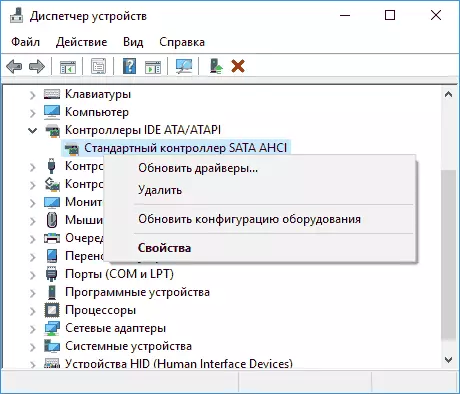
- Keyin, "Ushbu kompyuterda haydovchini qidirishni boshqarish" -ni tanlang - "O'rnatilgan drayverlar ro'yxatidan drayverni tanlang va haydovchining mos drayverlari ro'yxatida mavjudmi yoki yo'qmi, chunki ismi a'lo darajada 2-bosqichda ko'rsatilgan. Ha bo'lsa, uni tanlang va "Keyingi" ni bosing.
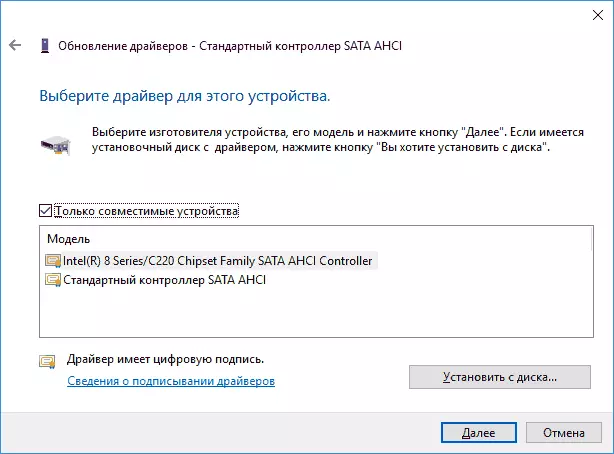
- Haydovchilarni o'rnatishni kuting.
Odatda, Sata Ahci Sath haydovchisi Windows yangilash markazidan standart Sata Ahci Controler-ga almashtirilsa, muammo hal qilinadi (sabab aniq bo'lganligi sababli).
Umuman olganda, ushbu mahsulotda u ishlab chiqaruvchining veb-saytidan (va derazalar o'rnatilgan haydovchilardan emas).
Bundan tashqari, agar siz yaqinda chiroq haydovchilarini o'zgartirgan bo'lsangiz yoki virtual qurilmalarni yaratadigan dasturlarni o'rnatgan bo'lsangiz, ularga e'tibor bering - ular muammoga olib kelishi mumkin.
Qaysi haydovchini xato qilishini aniqlang
Siz qaysi haydovchingiz faylini xotira axlatini tahlil qilish uchun siz qaysi haydovchining fayli yordamida xatoga olib keladi, so'ngra Internetda va drayverga tegishli fayl va drayverga tegishli faylni toping (keyin uni yangilangan haydovchi bilan almashtirish mumkinligini bilib olishingiz mumkin. ). Ba'zida tizimda xotira axlatini avtomatik yaratish nogiron bo'lib, bu holda Windows 10 Nosozliklaridagi xotira axlatini qanday yoqish va saqlashni yoqish kerak.
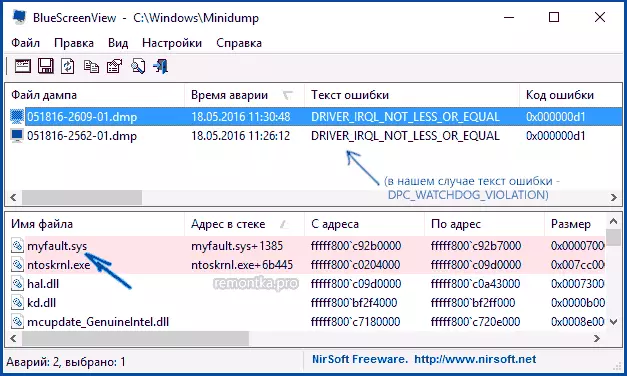
BlescreenVIVEVIVEVIVE dasturi uchun xotira axlatini o'qish uchun ularning tejash tizimida saqlanishi kerak (va kompyuterni tozalash dasturlari, agar ular mavjud bo'lsa, tozalanmasligi kerak). Start tugmachasidagi o'ng tugmachasini saqlashingiz mumkin (shuningdek, Win + X tugmachalari tomonidan ham nomlanadi) - tizim qo'shimcha tizim parametrlari. Kengaytirilgan yorliqda "Yuklab olish va tiklash" bo'limida "Parametrlar" tugmasini bosing, so'ngra quyida ekran rasmidagi narsalarni bosing va keyingi xato ko'rinishini kuting.
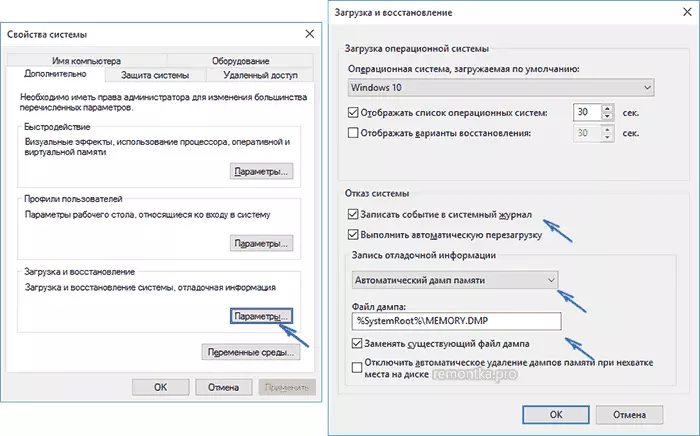
Eslatma: Agar biror muammoni haydovchilarga hal qilsangiz, xato yo'qoldi, ammo bir muncha vaqt o'tgach, Windows 10 yana "uning" haydovchisini yana o'rnatishi mumkin. Bu erda Windows 10 drayverlarini avtomatik yangilashni o'chirish mumkin bo'lgan qo'llanma bo'lishi mumkin.
Dpc_watchdog_iolonlik xatosi va Windows 10
Dppc_watchdog_iuniyonatsiyani tuzatishning yana bir usuli bu Windows 10 yoki 8. Tez ishga tushirish Windows 10 qo'llanmasida ushbu funktsiyani qanday o'chirish uchun ushbu xususiyatni tezda o'chirib qo'yishdir.Shu bilan birga, qoida tariqasida, tezkor boshlanish uchun aybdor emas (bunga yordam berishiga qaramay), noto'g'ri yoki etishmayotgan chipset va quvvatni boshqarish haydovchilari. Va odatda, tezkor boshlang'ichni o'chirib qo'yishdan tashqari, bu drayverlarni tuzatish mumkin (boshqa kontekstda yozilgan alohida maqoladagi haydovchilar nimada, bu esa bir xil emas - derazalarni o'chirib qo'ymaydi 10).
Xatoni tuzatishning qo'shimcha usullari
Agar ko'k dpc Startdogni buzish ekranini tuzatish yo'llari ilgari yordam bermadi, qo'shimcha usullardan foydalanishingiz mumkin:
- Windows tizimidagi fayllarning yaxlitligini tekshiring.
- Chkdsk yordamida qattiq diskni tekshiring.
- Agar USB qurilmalari ulangan bo'lsa, ularni o'chirib ko'ring. Shuningdek, siz mavjud USB qurilmani boshqa USB ulagichlariga o'zgartirishingiz mumkin (afzal 2.0 - ko'k emas).
- Agar xatolik paydo bo'lishidan oldin tiklanish punktlari bo'lsa, ularni ishlating. Windows 10 tiklash punktlariga qarang.
- Yaqinda qurilgan haydovchilarni yangilash uchun o'rnatilgan antiviruslar va dasturlar keltirilishi mumkin.
- Masalan, AdwConererda kompyuterni tekshirib ko'radigan kompyuterni tekshiring (ko'pigi yaxshi antiveruslar ko'rmayapti).
- Havoriy holatlarda siz Windows 10-ni ma'lumotlarni saqlash bilan qayta tiklashingiz mumkin.
Hammasi shu. Umid qilamanki, siz muammoni hal qilishga muvaffaq bo'ldingiz va kompyuter ko'rib chiqilgan xato ko'rinmasdan ishlashni davom ettiradi.
